일상생활에서 문자 메시지에는 은행 인증 코드, 업무 일정, 법적 증거 등 중요한 정보가 많이 담겨 있습니다. 하지만 실수로 메시지를 삭제하거나 이전 메시지 기록을 다시 찾아야 하는 경우가 종종 있습니다. 다행히 iPhone이든 Android 휴대폰이든 문자 메시지 기록을 복구하거나 접근할 수 있는 다양한 방법이 있습니다. 이 글에서는 iOS 및 Android 에서 문자 메시지 기록을 가져오는 방법을 자세히 설명하고, 손실된 메시지 내용을 쉽게 복구할 수 있도록 도와드립니다.
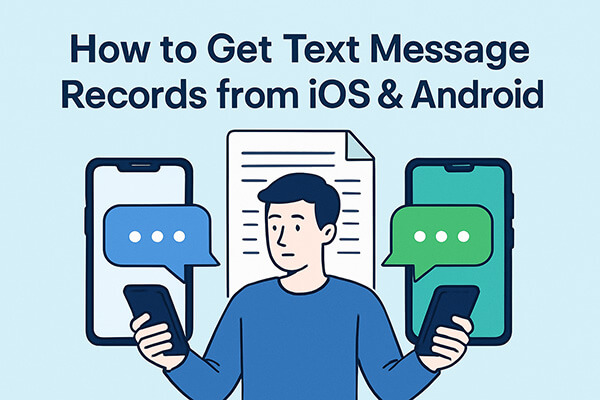
iPhone을 사용하는 경우 백업 여부와 관계없이 문자 메시지 기록을 가져오는 네 가지 방법이 있습니다.
iOS 16 이상 버전부터 Apple은 메시지 앱에 "최근 삭제됨" 폴더를 도입했습니다. 이 폴더는 삭제된 메시지를 최대 30일 동안 보관합니다. 실수로 메시지를 삭제한 경우, 백업이나 타사 도구 없이도 가장 빠르고 쉽게 복구할 수 있습니다.
최근 삭제된 항목 폴더에서 iPhone의 문자 메시지 기록을 가져오는 방법은 다음과 같습니다.
1단계. iPhone에서 메시지 앱을 엽니다.
2단계. 화면 왼쪽 상단에 있는 "필터"/"편집"을 탭한 다음 "최근 삭제된 항목 표시"를 선택합니다.

3단계. 삭제된 메시지를 탐색하여 원하는 메시지를 찾으세요.
4단계. 복원하려는 메시지나 대화에서 "복구"를 탭합니다.
5단계. 복구를 확인하면 메시지가 받은 편지함으로 반환됩니다.
참고: 이 방법은 메시지가 지난 30일 이내에 삭제된 경우에만 작동합니다. 그 이후에는 시스템에서 영구적으로 삭제됩니다.
메시지가 영구적으로 삭제되었거나 최근 삭제된 항목 폴더에 없는 경우, Coolmuster iPhone Data Recovery 와 같은 타사 솔루션을 사용하여 문자 메시지 기록을 복구할 수 있습니다. 이 솔루션을 사용하면 백업 파일 없이도 iPhone에서 삭제되었거나 기존 문자 메시지를 직접 스캔하고 추출할 수 있습니다.
iPhone 데이터 복구의 주요 기능:
iPhone 데이터 복구를 사용하여 백업 없이 iPhone에서 문자 메시지 기록을 가져오는 방법은 다음과 같습니다.
01. iPhone Data Recovery를 컴퓨터에 다운로드하여 설치하세요. USB 케이블을 사용하여 iPhone을 연결하고 컴퓨터를 신뢰하라는 메시지가 표시되면 "신뢰"를 탭하세요.

02 기기가 연결되면 인터페이스에서 "메시지"를 선택하고 "스캔 시작"을 클릭합니다.

03. 스캔 후 왼쪽의 "메시지" 탭으로 이동하여 삭제된 메시지를 확인하세요. 복구할 메시지를 선택한 후 "컴퓨터로 복구"를 클릭하면 메시지가 복원됩니다.

비디오 튜토리얼:
이전에 iTunes를 사용하여 iPhone을 백업했다면 해당 백업에서 복원하여 문자 메시지 기록을 복구할 수 있습니다. 단, iTunes를 통해 백업을 복원하면 현재 데이터가 덮어쓰여진다는 점에 유의하세요.
괜찮으시다면 아래 단계에 따라 iPhone에서 문자 메시지 기록을 받아보세요.
1단계. iPhone을 컴퓨터에 연결하고 iTunes를 엽니다.
2단계. 장치 아이콘을 클릭하고 "요약"으로 이동한 다음 "백업 복원"을 클릭합니다.
3단계. 해당 백업을 선택하고 "복원"을 클릭합니다.
4단계. 프로세스가 완료될 때까지 기다리세요. 메시지가 메시지 앱에 표시됩니다.

iTunes 백업에서만 메시지를 추출하는 것을 선호하는 경우 Coolmuster iPhone Data Recovery 의 "iTunes 백업 파일에서 복구" 기능을 사용해 보세요.

iPhone에서 iCloud 백업이 활성화된 경우, 클라우드에서 메시지 기록을 가져올 수 있습니다. 단, 이 방법을 사용하려면 메시지를 복구하기 전에 기기를 초기화해야 합니다.
iCloud 백업에서 iPhone의 문자 메시지 기록을 가져오는 방법은 다음과 같습니다.
1단계. "설정" > "일반" > "iPhone 전송 또는 재설정"으로 이동합니다.
2단계. "모든 콘텐츠 및 설정 지우기"를 탭합니다.
3단계. 설정 과정을 따르고 "iCloud 백업에서 복원"을 선택하세요.
4단계. Apple ID에 로그인하고 메시지가 포함된 백업을 선택합니다.
5단계. 복원이 완료될 때까지 기다리면 메시지가 iPhone으로 복원됩니다.

Android 기기를 사용 중이고 문자 메시지 기록을 확인하고 싶다면 Coolmuster Lab.Fone for Android 와 같은 강력한 타사 도구를 사용할 수 있습니다. 이 도구를 사용하면 대부분의 휴대폰에서 루트 권한이 없어도 삭제된 메시지와 기존 메시지를 모두 검색할 수 있습니다.
Android 용 Lab.Fone의 주요 기능:
백업 없이 Android 에서 문자 메시지 기록을 가져오는 방법은 다음과 같습니다.
01 먼저, 컴퓨터에 Lab.Fone for Android 를 다운로드하여 설치하세요. 프로그램을 실행하고 USB 케이블로 Android 휴대폰을 연결하세요.

02. 장치가 감지되면 복구할 파일 유형을 선택하라는 메시지가 표시됩니다. "메시지"를 선택하고 "다음"을 클릭하여 계속하세요.

03 검사가 완료되면 결과를 미리 보고 원하는 메시지를 선택한 다음 "복구"를 클릭하여 컴퓨터에 저장합니다.

비디오 튜토리얼:
로컬 기기 복구 외에도 이동통신사에 iOS 및 Android 의 문자 메시지 기록을 요청하실 수 있습니다. 통신사는 날짜, 시간, 수신자 등 메시지 관련 메타데이터를 저장할 수 있지만, 일반적으로 메시지 내용은 저장하지 않습니다.
대부분의 통신사는 지난 90일 동안의 SMS 기록만 보관하며, 일반적으로 메시지 내용은 제공하지 않고 번호와 시간 등 기본 정보만 제공합니다. 또한, 서비스 요금이 부과되거나 검토 절차가 더 길어질 수 있습니다.
iOS 및 Android 에서 문자 메시지 기록을 가져오는 방법에 대한 모든 내용입니다. iPhone을 사용하든 Android 사용하든 SMS 기록을 가져오는 것은 어렵지 않습니다. 적절한 방법을 선택하면 메시지 기록을 효과적으로 복구하거나 확인할 수 있습니다. 백업이 없는 경우 Coolmuster iPhone Data Recovery 또는 Coolmuster Lab.Fone for Android 사용하는 것이 좋습니다. 두 도구 모두 기기에서 SMS 데이터를 직접 스캔할 수 있고, 사용하기 쉬우며, 뛰어난 복구 결과를 제공합니다.
관련 기사:
SIM 카드에서 SMS를 복구하는 방법? 전문가가 알려주는 튜토리얼
백업 여부와 관계없이 깨진 iPhone에서 문자 메시지를 복구하는 방법은?





